在计算机使用中,操作系统是非常重要的,它决定着计算机的性能和功能。WindowsXP是微软公司推出的一款经典操作系统,很多用户仍然使用它。然而,安装WindowsXP系统可能会遇到一些问题,尤其是在没有光驱的情况下。本文将详细介绍如何使用U盘安装WindowsXP系统,并提供15个步骤,帮助读者轻松完成安装过程。
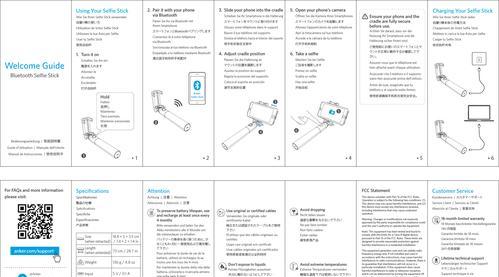
第一步:准备一个可用的U盘
在开始之前,我们需要确保有一个空闲的U盘,并且没有重要数据存储在其中。
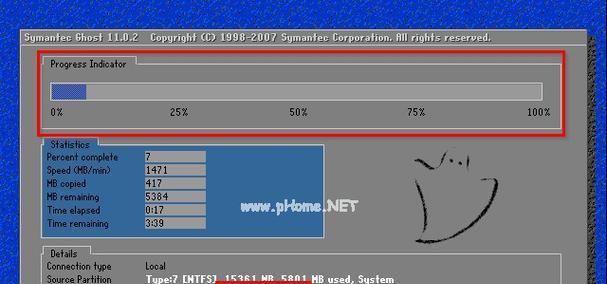
第二步:下载WindowsXP系统镜像文件
访问微软官方网站或其他可信赖的网站,下载WindowsXP系统镜像文件,并保存到本地磁盘中。
第三步:格式化U盘
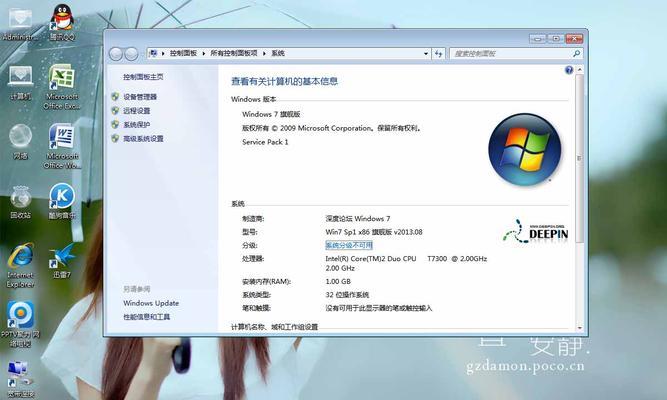
插入U盘后,右击“我的电脑”,选择“管理”,进入“磁盘管理”界面。找到U盘对应的磁盘,右击选择“格式化”,选择文件系统为FAT32,并进行格式化。
第四步:制作启动U盘
打开命令提示符,输入“diskpart”并按回车键。在命令提示符下,输入“listdisk”查看已连接的磁盘列表,并找到对应的U盘磁盘号。接着输入“selectdiskx”(x为U盘磁盘号),然后输入“clean”清除U盘中的所有数据。接下来,依次输入“createpartitionprimary”、“selectpartition1”、“active”、“formatfs=fat32quick”、“assign”,最后输入“exit”退出diskpart。
第五步:将WindowsXP系统文件复制到U盘
通过资源管理器,打开之前下载的WindowsXP系统镜像文件所在的位置,解压文件,并将解压后的文件复制到U盘中。
第六步:设置电脑启动方式
重启电脑,并在开机时按下F12、ESC或者其他相应键进入BIOS设置界面。在“Boot”选项中,将U盘设为第一启动设备。
第七步:安装WindowsXP系统
重启电脑后,系统会自动从U盘启动。按照屏幕提示,选择“新安装”并按照向导进行设置,包括选择安装分区、输入CD-Key等步骤。
第八步:等待安装完成
系统会自动进行文件复制和设置,这个过程可能需要一些时间,请耐心等待。
第九步:重启电脑
安装完成后,系统会自动重启电脑。在重启过程中,请移除U盘。
第十步:进入WindowsXP系统
电脑重启后,进入已经成功安装的WindowsXP系统。
第十一步:安装驱动程序
登录WindowsXP系统后,安装相应的驱动程序,以确保计算机正常运行。
第十二步:更新系统补丁
通过WindowsUpdate功能,更新WindowsXP系统的补丁,提升系统的稳定性和安全性。
第十三步:安装常用软件
根据个人需求,安装常用的软件,如浏览器、办公软件等。
第十四步:数据迁移
如果有数据需要迁移,可以通过U盘等方式将数据从备份中导入到新安装的WindowsXP系统中。
第十五步:享受新的WindowsXP系统
现在,您可以开始享受全新安装的WindowsXP系统带来的便捷和快乐了。
通过本文详细介绍的15个步骤,我们可以轻松地使用U盘安装WindowsXP系统。安装过程可能有一些繁琐的步骤,但只要按照本文所述进行操作,您将能够顺利安装并使用WindowsXP系统。请记住备份重要数据,并遵循操作系统更新和安全设置的最佳实践,以保持系统的稳定性和安全性。祝您使用WindowsXP系统愉快!







